ขั้นตอนการเปิดหน้า บันทึก เปลี่ยนเช็คจ่าย
เมื่อเข้าโปรแกรม เลือกเมนูงานเช็ค[CHQ] ---> บันทึกเช็คจ่าย ---> บันทึก เปลี่ยนเช็คจ่าย ดังรูป
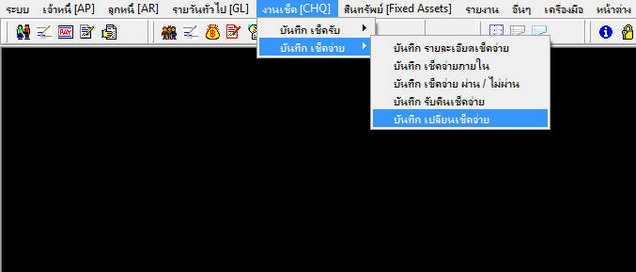
รูปที่ img11_1
เมื่อคลิกเลือกที่ เมนูบันทึก เปลี่ยนเช็คจ่าย ระบบจะแสดงหน้าจอการทำงาน ดังรูป
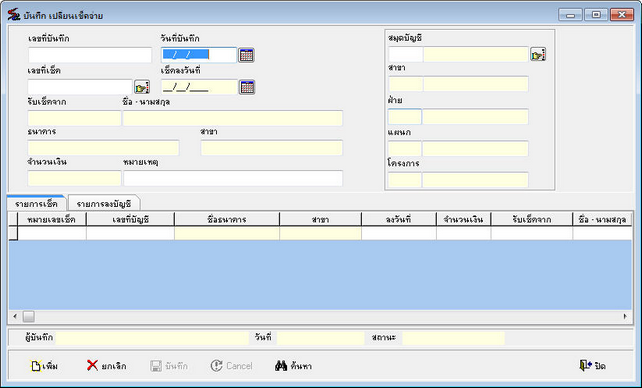
รูปที่ img11_2
โปรแกรมใช้ Enter เป็นหลัก เมื่อกดปุ่ม Enter Cursor จะโฟกัสไปตามลำดับ หาก Enter แล้ว Cursor ไม่ไปก็ให้ใช้เมาส์คลิกเลือกรายการ
ขั้นตอนการทำงานบันทึก เปลี่ยนเช็คจ่าย สามารถทำได้ดังนี้
ขั้นตอนการเพิ่มและทำรายการเปลี่ยนเช็คจ่าย
| - | กดปุ่ม |
| - | เลือกสมุดบัญชี โดยกดปุ่ม |
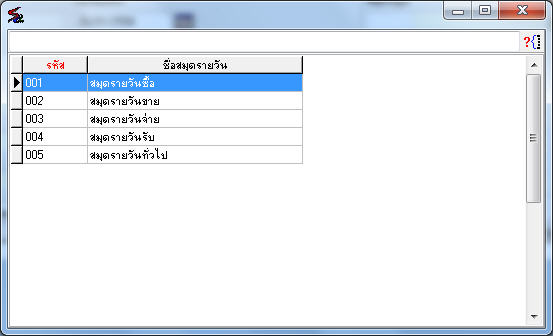
รูปที่ img11_3
| - | เลือกเลขที่เช็ค โดยกดปุ่ม |
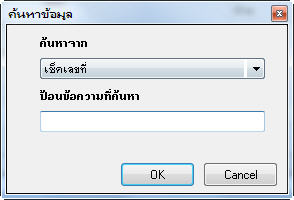
รูปที่ img11_5
เลือกรายการที่ต้องการค้นหา ระบบจะเทรายการมาให้
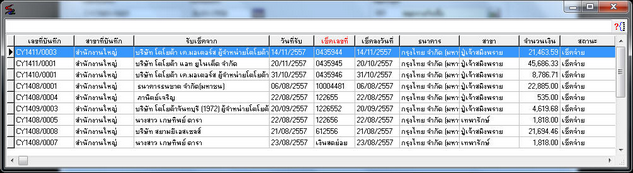
รูปที่ img11_4
| - | กรอกรายละเอียดของเช็ค |
| - | คีย์หมายเลขเช็ค |
| - | เลือกเลขที่บัญชี โดยกดปุ่ม |
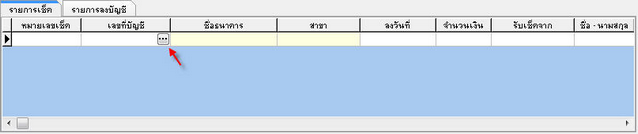
รูปที่ img11_6
ระบบจะแสดงหน้าจอการค้นหาข้อมูล เลือกรายการที่ต้องการค้นหา ระบบจะเทรายการมาให้
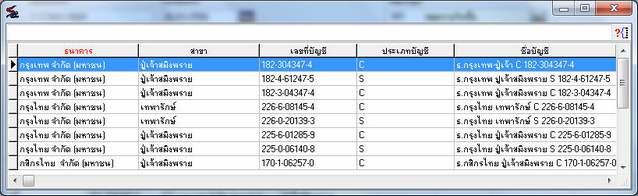
รูปที่ img11_7
| - | เลือกลงวันที่ โดยกดปุ่ม |
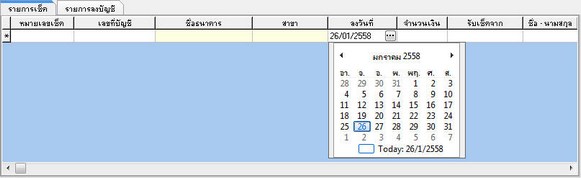
| - | คีย์จำนวนเงิน |
| - | เลือกรับเช็คจาก โดยกดปุ่ม |

รูปที่ img11_9
ระบบจะแสดงหน้าจอ เงื่อนไขการค้นหา สามารถค้าหาจากข้อมูลเจ้าหนี้ เช่น รหัส,ชื่อ,นามสกุล เป็นต้น หรือ ค้นหาจากที่อยู่ตามทะเบียนบ้าน ดังรูป
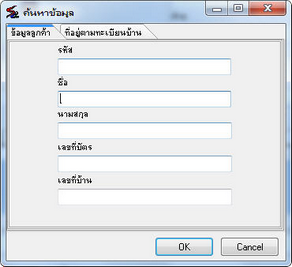
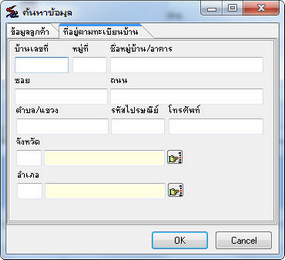
รูปที่ img11_11
แสดงตัวอย่างการทำรายการเช็ค
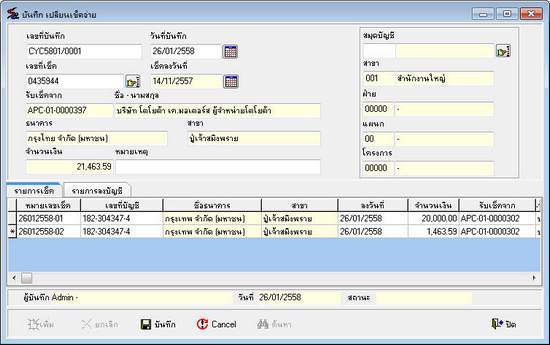
แสดงตัวอย่างรูปแบบการลงบัญชี

รูปที่ img11_13
| - | เมื่อกรอกข้อมูลครบแล้ว กดปุ่ม |
ขั้นตอนการค้นหาข้อมูล
| - | กดปุ่ม |
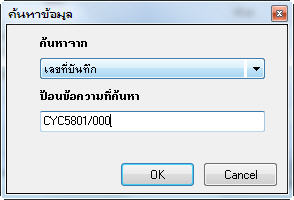
รูปที่ img11_14
| - | เลือกรายการที่ต้องการค้นหา ระบบจะเทรายการมาให้ |

รูปที่ img11_15
ขั้นตอนการยกเลิกข้อมูล
| - | กดปุ่ม |
| - | กดปุ่ม |
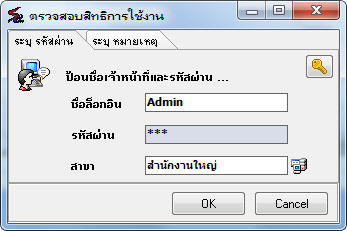
รูปที่ img11_16
ระบบจะแสดงหน้าจอข้อความ ให้ยืนยันการยกเลิก
- กดปุ่ม YES เพื่อต้องการยืนยันการยกเลิกเอกสาร
- กดปุ่ม NO เพื่อต้องการ Cancel การยกเลิก
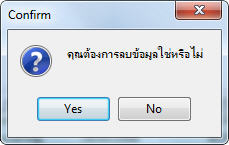
รูปที่ img11_17